Cinq widgets iPhone et iPad indispensables pour optimiser votre année scolaire
Guide complet : Cinq widgets iPhone et iPad indispensables pour optimiser votre année scolaire
À l’approche de la rentrée scolaire, nous nous préoccupons généralement de l’achat de fournitures traditionnelles : classeurs, crayons, gommes et cartables. Cependant, dans un contexte éducatif de plus en plus numérisé, il est essentiel de configurer également nos appareils pour maximiser notre réussite académique. Les widgets iOS représentent un outil puissant mais souvent sous-exploité pour maintenir l’organisation et rester au sommet de ses performances scolaires. Voici un guide détaillé des cinq widgets essentiels à configurer avant le premier jour de classe.
Matériel nécessaire
- iPhone ou iPad avec iOS 14 ou version ultérieure
- Connexion internet active
- Emploi du temps scolaire disponible
- Comptes configurés pour les applications natives (Calendrier, Rappels, Notes, Météo, Fichiers)
- Environ 30 minutes pour la configuration complète
1. Widget Calendrier : Maîtrisez votre emploi du temps
Préparation des données
Avant d’ajouter le widget Calendrier, importez votre emploi du temps complet dans l’application Calendrier. De nombreux établissements scolaires proposent désormais l’importation automatique des horaires de cours, ce qui vous évite une saisie manuelle fastidieuse. Cette fonctionnalité inclut automatiquement les dates de début et fin de semestre.
Configuration du widget
- Maintenez votre doigt sur l’écran d’accueil jusqu’à ce que les icônes tremblent
- Appuyez sur le symbole “+” en haut à gauche
- Recherchez “Calendrier” dans la liste des widgets
- Sélectionnez la taille souhaitée (petit, moyen ou grand)
- Appuyez sur “Ajouter le widget”
- Positionnez le widget à un endroit facilement accessible
Avantages pratiques
Le widget Calendrier vous offre une vue instantanée de vos cours suivants, de votre planning quotidien et des événements scolaires à venir. Cette fonctionnalité s’avère particulièrement précieuse lors des périodes de stress où vous devez rapidement vérifier votre emploi du temps. Imaginez-vous entre deux cours, un ami vous propose de sortir le soir même : un simple coup d’œil au widget vous permet de répondre immédiatement.
Nouveauté iOS 18 : Apple a fusionné les applications Calendrier et Rappels, permettant l’affichage simultané des événements et des rappels datés dans un seul widget. Cette intégration transforme votre widget Calendrier en véritable centre de contrôle académique.
2. Widget Rappels : Votre assistant personnel pour les devoirs
Organisation préalable
Créez des listes distinctes pour chaque matière dans l’application Rappels. Cette organisation vous permettra de compartimenter vos tâches académiques et d’utiliser efficacement la fonction d’empilement des widgets.
Configuration avancée
- Ouvrez l’application Rappels
- Créez une liste pour chaque cours (exemple : “Mathématiques”, “Histoire”, “Anglais”)
- Ajoutez le widget Rappels à votre écran d’accueil
- Configurez chaque widget pour afficher une liste spécifique
- Empilez les widgets en les faisant glisser l’un sur l’autre
Fonctionnalités avancées
L’application Rappels offre des fonctionnalités sophistiquées souvent méconnues :
- Rappels géolocalisés : Configurez un rappel pour faire vos devoirs dès votre arrivée à la maison
- Rappels contextuels : Recevez une notification pour demander des précisions sur un devoir lorsque vous envoyez un message à un camarade
- Niveaux de priorité : Hiérarchisez vos tâches selon leur urgence
- Tags personnalisés : Organisez vos rappels par thème ou type d’activité
Utilisation des listes intelligentes
Créez une liste intelligente qui agrège automatiquement les rappels selon des critères spécifiques (tags, dates, priorité). Cette fonction centralise vos tâches les plus importantes dans un seul widget, éliminant le besoin de naviguer entre plusieurs listes.
3. Widget Notes : Accès instantané à vos cours
Structuration de vos notes
Organisez vos notes par dossiers thématiques avant de configurer le widget. Cette préparation optimise l’efficacité du widget et facilite la navigation.
Étapes de configuration
- Créez un dossier pour chaque matière dans l’application Notes
- Ajoutez le widget Notes à votre écran d’accueil
- Sélectionnez le dossier à afficher par défaut
- Configurez la taille du widget selon vos besoins
Stratégies d’utilisation
Méthode par rotation : Modifiez le dossier affiché selon le cours le plus important du moment. Cette approche dynamique s’adapte à votre emploi du temps.
Méthode par empilement : Créez plusieurs widgets Notes, un par matière, puis empilez-les. Balayez entre les widgets pour accéder rapidement aux notes de chaque cours.
Option Notes rapides : Configurez le widget pour afficher vos Notes rapides, idéales pour capturer des informations spontanées pendant les cours ou les conversations.
Fonctionnalités collaboratives
Exploitez les fonctions de collaboration de l’application Notes pour partager vos notes avec des camarades, mentionner des personnes dans vos annotations et utiliser les tags pour faciliter les recherches futures.
4. Widget Météo : Planifiez vos déplacements intelligemment
Importance stratégique
Pour les étudiants se déplaçant entre différents bâtiments ou campus, la météo influence directement la planification quotidienne. Un widget Météo bien configuré peut faire la différence entre arriver en cours sec ou trempé.
Configuration optimale
- Vérifiez que votre localisation est activée pour l’application Météo
- Ajoutez le widget Météo à votre écran d’accueil
- Choisissez la taille appropriée selon les informations souhaitées
- Positionnez-le de manière visible pour une consultation rapide
Applications spécialisées
Pour les étudiants en photographie, architecture ou autres disciplines nécessitant des conditions météorologiques spécifiques, le widget Météo devient un outil professionnel. Il fournit des informations précises sur l’ensoleillement, les précipitations et les heures de lever/coucher du soleil.
Sécurité et planification
Le widget inclut les heures de lever et coucher du soleil, information cruciale pour planifier vos déplacements en toute sécurité, particulièrement lors des journées courtes d’hiver.
5. Widget Fichiers : Centralisation et accès rapide
Préparation de l’écosystème
L’application Fichiers représente le hub central de votre organisation numérique. Connectez-y vos services de stockage cloud (Google Drive, Dropbox, OneDrive) pour centraliser tous vos documents académiques.
Configuration méthodique
- Organisez vos fichiers en dossiers thématiques dans l’application Fichiers
- Utilisez le système de tags pour marquer les documents importants
- Ajoutez le widget Fichiers à votre écran d’accueil
- Sélectionnez le dossier principal à afficher
- Testez l’accès rapide aux documents essentiels
Stratégies d’organisation avancées
Méthode par projet : Créez un dossier dédié pour chaque projet important et configurez le widget pour l’afficher pendant la durée du projet.
Méthode par tags : Utilisez les tags “Urgent”, “Présentation”, “Révision” et configurez le widget pour n’afficher que les fichiers tagués comme prioritaires.
Méthode hybride : Combinez organisation par dossiers et système de tags pour une flexibilité maximale.
Cas d’usage pratiques
Imaginez-vous devant la classe, prêt à présenter votre projet. Plutôt que de naviguer laborieusement dans les menus, un simple tap sur le widget Fichiers vous donne accès instantané à votre présentation. Cette efficacité peut transformer une situation stressante en moment de confiance.
Optimisation et personnalisation avancée
Création d’écrans thématiques
Organisez vos widgets sur plusieurs pages d’écran d’accueil selon vos activités : une page “Études” avec tous les widgets académiques, une page “Personnel” pour les loisirs et communications.
Utilisation des raccourcis
Intégrez l’application Raccourcis pour automatiser certaines tâches récurrentes, comme l’ouverture simultanée de plusieurs applications en début de journée ou la création automatique de rappels basés sur votre emploi du temps.
Widgets tiers recommandés
Explorez les widgets d’applications tierces spécialisées dans l’éducation, la prise de notes scientifiques ou la gestion de bibliographies pour compléter votre arsenal d’outils académiques.
Conclusion
La configuration de ces cinq widgets essentiels transforme votre iPhone ou iPad en véritable assistant académique personnel. Cette préparation numérique, réalisée avant la rentrée, vous positionne avantageusement pour naviguer sereinement dans la complexité de l’année scolaire. Les widgets ne sont pas de simples raccourcis, mais des outils stratégiques qui optimisent votre temps, réduisent le stress et améliorent votre organisation globale.
L’investissement de 30 minutes dans cette configuration se traduit par des heures économisées tout au long de l’année et une efficacité académique significativement améliorée. Dans un environnement éducatif où chaque minute compte, ces widgets constituent votre avantage concurrentiel pour une année scolaire réussie.
Conseil final : Révisez et ajustez régulièrement la configuration de vos widgets selon l’évolution de vos besoins académiques. Cette flexibilité garantit une optimisation continue de votre productivité scolaire.

Rédactrice spécialisée en édition de site. Formation de journaliste et passionnée par les nouvelles technologies, l’intelligence artificielle et la rédaction web.
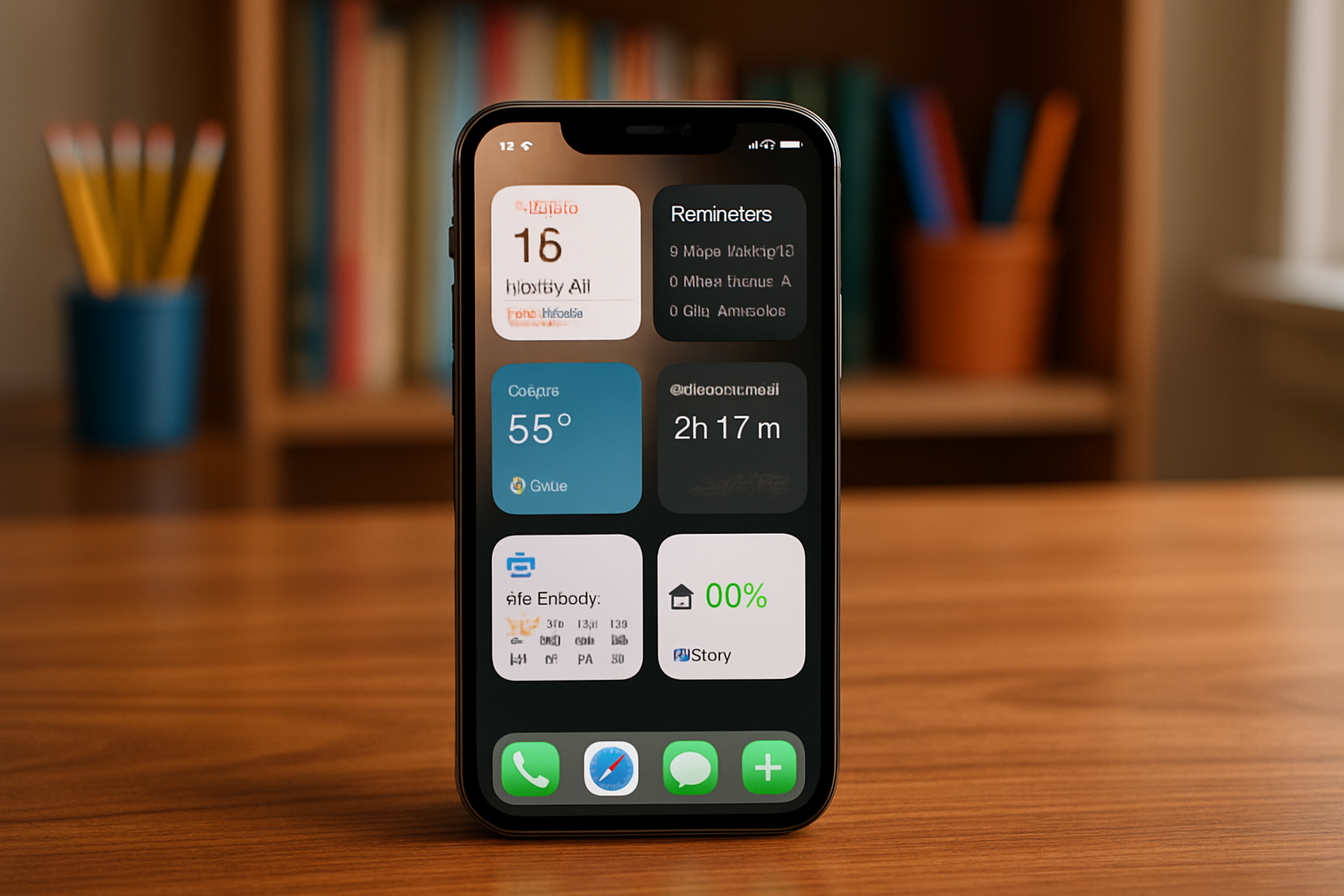
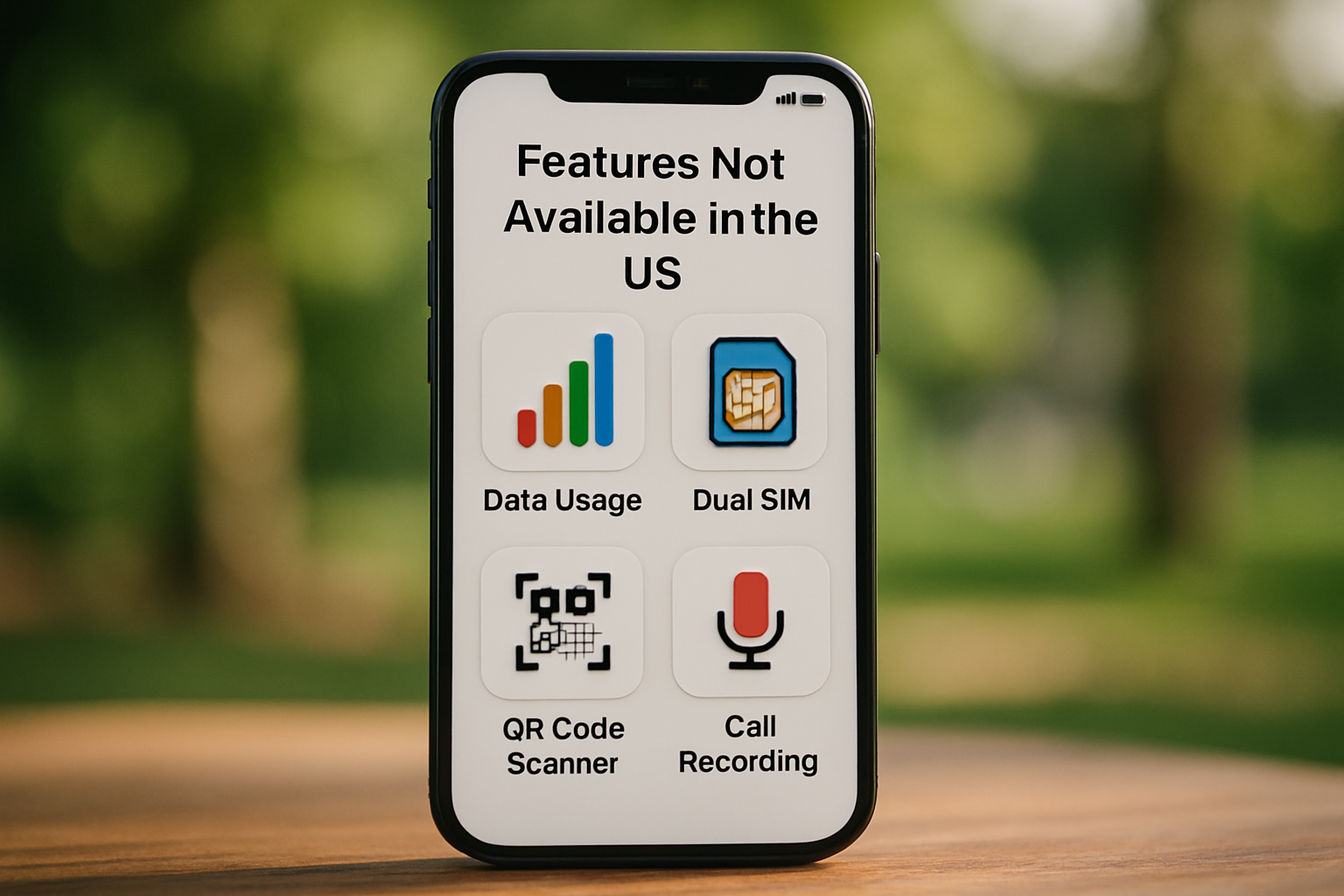


Laisser un commentaire